- Outeur Abigail Brown [email protected].
- Public 2024-01-07 19:00.
- Laas verander 2025-06-01 07:15.
Wat om te weet
- Op Google: Gaan na Google se soekinstellings. Soek en ontmerk Skakel Veiligsoek aan. Blaai na die onderkant van die bladsy en Save.
- Op Bing: Kies Kieslys > SafeSearch. Kies Off, en druk Save.
- Vir Google op Android: Tik Meer > Settings > Algemeen. Wissel Veiligsoek-filter af.
Hierdie artikel verduidelik hoe om SafeSearch op verskeie blaaiers vir rekenaars en selfone af te skakel. Die instelling is blaaierafhanklik en sinkroniseer nie met al jou toestelle nie. So, byvoorbeeld, as jy Google SafeSearch in Google Chrome afskakel, moet jy dit ook in Microsoft Edge deaktiveer.
Hoe om Google SafeSearch af te skakel
Google maak die deaktivering van SafeSearch eenvoudig vanaf sy voorkeurskerm. Die opsie is bo-aan die bladsy.
- Maak die Google Search-instellings oop.
-
Vee die Skakel Veilige Soek aan uit.

Image -
Blaai na die onderkant van die bladsy en kies Stoor.

Image - Voer 'n Google-soektog uit om te sien of Veiligsoek afgeskakel is. Om hierdie veranderinge terug te keer, kies Skakel Veiligesoek aan in die Google Search-instellings.
Hoe om Bing SafeSearch af te skakel
Die Bing SafeSearch-kontroles vertoon prominent in sy spyskaart. Jy kan die opsie daaruit kies en die vlak van Veiligsoek kies wat jy toegepas wil hê.
- Open Bing.
-
Kies die Menu-ikoon.

Image -
Kies SafeSearch.

Image -
Kies Off.

Image -
Blaai af en kies Save.

Image Doen 'n Bing-soektog om die resultate te verifieer.
- Om hierdie veranderinge terug te keer, volg dieselfde stappe, maar kies óf Strict of Matig, kies dan Stoor.
Hoe om Yahoo! Veiligsoek af
Die Yahoo SafeSearch-instellings is in sy instellingsskerm begrawe, maar dit beteken nie dat hierdie instellings moeilik is om by te kom nie. Gaan deur die hoofkieslys na die instellings, en jy sal die instellings vinnig vind.
-
Maak Yahoo oop en voer 'n soektog uit.

Image -
Kies die Menu-ikoon.

Image -
Kies Settings.

Image -
Kies die SafeSearch aftreklys, kies dan Off - moenie resultate filtreer nie.

Image -
Kies Stoor.

Image - Doen 'n Yahoo-soektog.
- Om hierdie veranderinge terug te keer, volg dieselfde stappe, maar kies óf Strict of Matig, en kies dan Save.
Hoe om SafeSearch op Android af te skakel
Om Veiligsoek op Android af te skakel, verskil die stappe 'n bietjie, veral vir Google.
Hoe om Google SafeSearch af te skakel
Die Google SafeSearch-instellings op Android is versteek. Vanaf die Google-toepassing kan jy Veiligsoek vind onder die privaatheidinstellings.
- Maak die Google-toepassing oop.
- Tik Meer.
-
Tik Settings.

Image - Kies Algemeen.
-
Skakel die SafeSearch-filter af om hierdie instelling te deaktiveer.

Image - Doen 'n Google-soektog op jou Android-toestel.
- Herhaal hierdie stappe om SafeSearch weer aan te skakel, maar tik die SafeSearch-filter weer om dit aan te skakel.
Hoe om Bing SafeSearch op selfoon af te skakel
Tik in Bing die Menu-ikoon in die regter boonste hoek. Tik SafeSearch, tik Off, en tik dan Save.
Hierdie stappe is ook van toepassing op Bing-soektog op iOS.
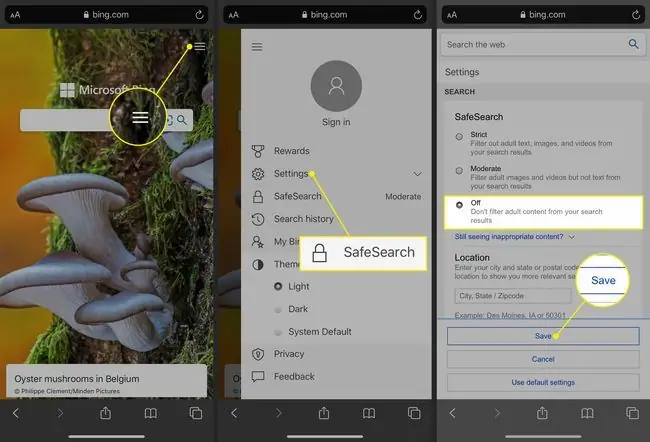
Hoe om Yahoo! Veiligsoek af
Jy kan toegang tot die vereiste instellings kry vanaf die onderkant van die Yahoo-soekbladsy.
- Maak 'n blaaier oop en gaan na Yahoo Search.
- Tik Settings onderaan die skerm.
- Tik op die Veiligsoek-aftreklys.
-
Tik Af - moenie resultate filtreer nie, tik dan Save.

Image - Doen 'n Yahoo-soektog op jou Android-toestel.
- Om hierdie veranderinge terug te keer, volg dieselfde stappe, maar kies óf Strict of Matig.
Hoe om SafeSearch op iOS af te skakel
Om Veiligsoek op 'n iOS-toestel af te skakel, maak Google Search-instellings oop. Onder die SafeSearch filteropsies, tik Wys eksplisiete resultate. Rollees af en kies Save.
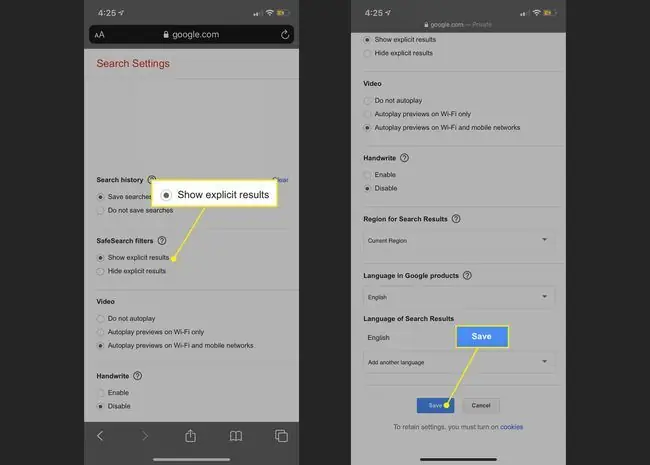
Gereelde Vrae
Hoe skakel ek SafeSearch op Safari vir Mac af?
Om Safari-ouerkontroles op 'n Mac af te skakel, kies die Apple-logo > Stelselvoorkeure > Skermtyd en skakel die Inhoud en privaatheid af.
Hoe skakel ek SafeSearch op Safari vir iPhone af?
Gaan na Settings > Skermtyd > Inhoud- en privaatheidbeperkings >Allowed Apps > Inhoudsbeperkings > Webinhoud en kies Onbeperkte toegang Indien Safari is afgeskakel, kyk onder Allowed Apps en skakel Safari na on
Hoekom kan ek nie Veiligsoek afskakel nie?
As jy 'n publieke netwerk gebruik, kan Veiligsoek deur die administrateur gesluit word. As jy 'n werk- of skoolrekenaar gebruik, kan die toestel self beperkings hê wat deur die administrateur beheer word.






